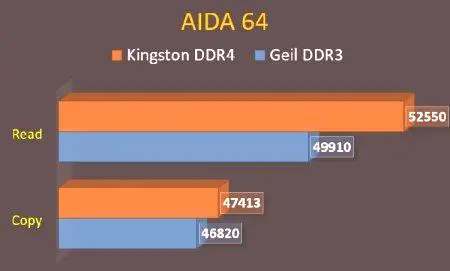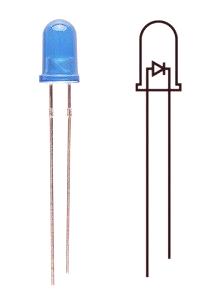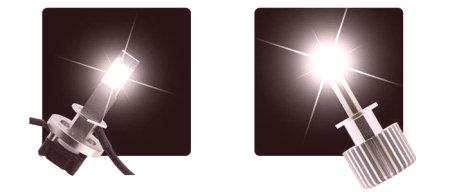Kedykoľvek sa pozriete pod kryt obalu systémovej jednotky, môžete pozorovať dosky, ktoré pozostávajú z čipov a čipov. Dokonca sa podobajú kazetám pre starú konzolu "Sega". Avšak ich účel je úplne iný. Ďalej článok podrobne opisuje označenie pamäte RAM a jej zariadenia.
Čo je RAM?
Operačné pamäťové zariadenie (RAM) je dočasné ukladanie údajov do počítača. Jeho úlohou je prevziať požadované údaje zo svojho úložiska a nechať ho tam v šifrovanej podobe. Keď používateľ opätovne vyzve informácie, RAM poskytne výsledok rýchlejšie, pretože zdrojový materiál už bol uložený. Toto je princíp práce, na ktorom funguje dekódovanie označovania pamäte.
Najdôležitejšími ukazovateľmi RAM sú frekvencia a časový rozvrh. Frekvencia zobrazuje, ako rýchlo sa prenášajú dáta. Tento parameter sa meria v megahertzoch (MHz alebo MHz). Načasovanie je zodpovedné za časové oneskorenie. To znamená, že ukazuje, koľko času potrebuje RAM na spracovanie žiadosti a poskytnutie výsledku.
Faktory tvaru
Inými slovami, tento parameter sa dá nazvať štandardizáciou veľkosti. Existujú dva typy značenia formátu RAM: DIMM a SoDIMM. Prvý formát je vhodný výhradne pre stolné počítače. To je vidieť po pohľade na konektor na základnej doske. Dĺžka tejto štrbiny dosahuje takmer 1335 cm. Každý pruhupevnené bočnými západkami. Vzhľadom na dĺžku sa počet kontaktov zvyšuje. Tu sú značky DIMM RAM.
SODIMM tvarový faktor sa mierne líšia. Po prvé, veľkosť - formát je určený pre prácu v notebooku alebo dosky štandardným Mini-ITX. Dĺžka takéhoto pásu je 676 mm. Táto suma je odôvodnená tým, že notebooky s obmedzenou vnútorný priestor, čo robí menšie časti. Toto je označená ako pamäť pre prenosný počítač, nie ako štandardný počítač. Avšak rozdiel vo veľkosti neovplyvňuje vlastnosti - len v prenosných počítačoch menej náročného systému, než stolných počítačov.
Typy pamäte
Moderné počítače používajú dva typy pamäte - DDR3 a DDR4. Pamäť DDR3 má minimálnu frekvenciu 1033 MHz. A jeho "urýchľujúca" frekvencia dosahuje 1600 MHz. Po prvýkrát bol tento typ pamäte uvedený do prevádzky po roku 2010. Jedná sa o tretej generácie bolo možné použiť pamäť ako zálohu na integrovaných grafických procesorov. V prípade označenia pamäte DDR4 je počiatočná frekvencia 1333 MHz. "Pretaktovanie potenciál umožňuje zvýšiť prevádzkovú frekvenciu 2600 MHz pri nízkych časovanie. Využíva nielen vo vyšších frekvenciách, ale aj nižšiu spotrebu energie. Zvýšenie 240 až 288 kontaktov neovplyvnilo veľkosti prúžkov
. Rozdiel medzi DDR3 z DDR3L
V príklade označenia pamäte RAMDDR3L možno poznamenať, že sa líši od dvojitého DDR3. Predpona na konci znamená nízku, teda nízku. Tvrdí sa, že tento typ pamäte RAM používa nižšie vstupné napätie. Jeho index je 135 voltov. Na obyčajný je 15. storočie. Táto možnosť znižuje spotrebu energie o 10%. So štandardnou pamäťou RAM tretej generácie sú úplne identické.
Kompatibilita
Prvý zážitok z symbiózy dvoch generácií RAM nebol úspešný. Sú to DDR2 a DDR3, alebo skôr základné dosky, ktoré majú oba typy slotov pre pamäť RAM. Použitie rôznych typov RAM však neprinieslo výsledky. Vďaka tomu mohla základná doska rozpoznať iba jeden typ pamäte. Čo sa týka DDR3 a DDR3L, veci sú o niečo jednoduchšie. Majú nejakú kompatibilitu - základné dosky s konektormi DDR3 môžu podporovať pamäť DDR3L RAM. Spätná kompatibilita sa však neposkytuje, pretože základné dosky s konektormi pre DDR3L sú navrhnuté pre prevádzku s nízkym napätím. Rozdiely medzi treťou a štvrtou generáciou sú zrejmé - umiestnenie medzery na mieste kontaktu je na inom mieste. Dokonca ani v konektore na umiestnenie modulu nebude fungovať.
Výhoda DDR4
Tento typ pamäte RAM je špičkový pre herné počítače, pretože má "zrýchlený profil a vysoké frekvencie". Takmer všetky moderné základné dosky, ktoré boli vydané po roku 2015, podporujú DDR4.pamäť rôznych softvérových profilov, chladiaci systém a dokonca aj podsvietenie. V moderných hrách hrá dôležitú úlohu množstvo RAM. To je dôvod, prečo nová generácia prišla so zväčšenou veľkosťou pamäte RAM. V súčasnosti môže mať jeden panel až 64 GB. Nová RAM však stojí za to veľa peňazí - to je jediná nevýhoda.
Ako nainštalovať modul do systémovej jednotky
Pred spustením inštalácie je dôležité venovať pozornosť označeniu pamäte RAM. Príklad je uvedený na fotografii nižšie. Teraz by ste mali zistiť parametre procesora, ktoré súvisia s pamäťou RAM. Faktom je, že nie každý spracovateľ môže odhaliť potenciál RAM. A nie každý procesor bude schopný podporovať profil pretaktovania. Inštalácia jedného panela netrvá veľa času. Aby ste to dosiahli, musíte odstrániť veko systémovej jednotky a odomknúť zámky na základnej doske. Všetky manipulácie so základnou doskou sa vykonávajú iba horizontálne, aby nedošlo k poškodeniu komponentov. Potom je popruh umiestnený v konektore a upevnený pomocou zámkov. Potom musíte zbierať všetko a spustiť počítač. Bez toho, aby ste čakali na načítavanie operačného systému, musíte zavolať do ponuky systému BIOS, aby ste sa uistili, že panel je detekovaný a funguje správne. Ak chcete pracovať v režime s dvojkanálovým kanálom, je lepšie kupovať moduly v páre, pretože sú testované spoločne, čo má pozitívny vplyv na spoločnú prácu. Ak sa druhý a následné pásky zakúpia samostatne, je potrebné venovať pozornosť ich frekvenčným ukazovateľoma časovanie.
Ako nainštalovať RAM do prenosného počítača
Inštalácia pamäťových modulov v prenosnom počítači sa trochu líši od podobnej operácie založenej na stolných počítačoch. K tomu potrebujete skrutkovač na odskrutkovanie skrutiek na zadnej strane prenosného počítača. Pred začatím inštalácie je potrebné objasniť niekoľko nuancií. Po prvé, na všetkých prenosných počítačoch nemôžete nastaviť viac ako dva pruhy (niektoré zvyčajne majú iba jeden slot). Po druhé, inštalácia dvoch pásov sa vykonáva výhradne v dvojitom režime, pretože moduly rôznych výrobcov spôsobujú konflikt. Pred prácou musíte vypnúť laptop a vybrať batériu. Teraz je potrebné odskrutkovať montážne skrutky veka, ktoré zatvárajú pamäť RAM. Ak je modul vymenený, starý musí byť odstránený. Ak zvyšujete hlasitosť, stačí vedieť, či je k dispozícii voľný konektor. Všimnite si, že väčšina moderných modelov notebookov bude musieť byť úplne rozobraná, aby sa dostali do slotu modulu. Spôsob inštalácie pripomína proces inštalácie kazetovej pásky do magnetofónu - podobného slotu v prenosnom počítači. Potom je popruh umiestnený vo voľnom priestore a musí byť naň hladko stlačený, kým nebude počuť typické kliknutie, čo znamená, že modul je pevný. Po montáži môžete pripojiť prenosný počítač k sieti a spustiť systém. Ak operačný systém funguje správne, laptop rozpozná inštalovanú pamäť RAM.